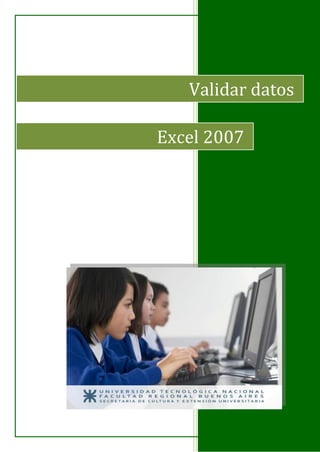
6 utn frba manual excel 2007 validar datos
- 2. UTN-FRBA PROGRAMA DIGITAL JUNIOR 1 Validar datos: configuración Supongamos que tenemos que completar la si- guiente planilla y deseamos asegurarnos que, en la celda correspondiente a Categoría sólo figure co- mo valor 1, 2 o 3. Para ello Excel nos ofrece la opción Validación de datos, presente en la pestaña Datos, grupo Herramientas de datos. Por lo tanto seleccionamos la celda en la que se ingresará la categoría, pul- samos el botón Validación de datos y escogemos la primera opción. VALIDAR DATOS Contenido Validar datos: con- figuración. Mensaje entrante. Mensaje de error.
- 3. UTN-FRBA PROGRAMA DIGITAL JUNIOR 2 Se mostrará el siguiente cuadro de diálogo, en el que podemos configurar qué valor o valores se aceptarán como correctos. En la primera pestaña, Configuración, encontramos los posibles criterios de validación. Los mismos se encuentran incluidos en el desplegable Permi- tir, que por defecto muestra Cualquier valor. En el mismo se muestran los siguientes valores: En este caso debemos escoger Número entero y especificamos que el mismo se encuentre entre 1 y 3.
- 4. UTN-FRBA PROGRAMA DIGITAL JUNIOR 3 Por último aceptamos. Si probamos, en la planilla, introduciendo distintos valores, solo aceptará 1, 2 o 3. Por ejemplo, al introducir el número 4, Excel nos muestra un mensaje de error y no nos permitirá avanzar hasta que en dicha celda figure alguno de los valores estipulados como criterio o quede vacía. Dicho mensaje es bastante genérico y no nos indica acerca de los valores permitidos, más adelante aprenderemos a personalizar dicho mensaje.
- 5. UTN-FRBA PROGRAMA DIGITAL JUNIOR 4 Otros valores empleados como criterios: Permitir valores de una lista Lo primero que debemos hacer es, en algún lugar no visible de la misma hoja de cálculo, escribir en una columna los valores de la lista. En el cuadro Permitir, escogemos la opción Lista. En Origen debemos hacer clic en el botón Contraer ventana (destacado en la imagen anterior) y seleccionamos el rango que contiene los valores que integrarán la lista. Luego volvemos a pulsar sobre dicho botón y acep- tamos. En el ejemplo, los valores de la lista se han ingresado en el rango $I$15:$I$17, Debemos asegurarnos que esté activada la casilla de verificación Celda con lista desplegable. El resultado de dicha configuración será:
- 6. UTN-FRBA PROGRAMA DIGITAL JUNIOR 5 En principio, Excel no nos permite incluir los valores de una lista dispuesta en otra hoja o libro. Al intentar hacerlo mostrará el siguiente mensaje: Sin embargo es posible definir la lista de valores en otra hoja del libro, pero el rango de celdas debe definirse con un nombre (Tema tratado en el capítu- lo 2- Operaciones con columnas, filas, celdas y hojas). Para ejemplificar, validaremos la celda C5, incluida en la Hoja1, utilizando los valores ingresados en el rango A1:A3 incluido en la Hoja2. Para ello pri- mero definimos un nombre a dicho rango, por ejemplo: categoria.
- 7. UTN-FRBA PROGRAMA DIGITAL JUNIOR 6 Luego, seleccionamos la celda a validar y completamos el cuadro de diálogo del siguiente modo: Al aceptar, la celda C5 presentará el siguiente aspecto:
- 8. UTN-FRBA PROGRAMA DIGITAL JUNIOR 7 Permitir fechas y horas dentro de un período concreto En el cuadro Permitir, debemos seleccionar la opción Fecha u Hora. En el cuadro Datos, escogemos el tipo de restricción que deseamos. Por ejemplo, para permitir las fechas anteriores a un día determinado, debemos pulsar la opción menor que. Escribimos la fecha o la hora inicial, final o especificamos qué deseamos permitir. En el siguiente ejemplo hemos agregado, como criterio para Fecha de Ingre- so, que sea menor a la fecha actual. Si ingresamos una fecha mayor que la estipulada como inicial, aparecerá nuevamente el mensaje de error.
- 9. UTN-FRBA PROGRAMA DIGITAL JUNIOR 8 Permitir texto de una longitud específica En el cuadro Permitir, debemos hacer clic en Longitud del texto. En el cuadro Datos, escogemos el tipo de restricción que deseamos. Por ejemplo, para permitir un número máximo de caracteres, hacemos clic en menor o igual que. Escribimos la longitud máxima, mínima o especificamos qué deseamos per- mitir. Utilizar una fórmula para calcular lo que se permite En el cuadro Permitir, debemos hacer clic en Personalizada. En el cuadro Fórmula, escribimos una fórmula que devuelva un valor lógico (VERDADERO para las entradas válidas o FALSO para las no válidas). Por ejemplo, si deseamos permitir el valor de la celda de Presentismo (C13) sólo si no ha tenido ninguna inasistencia (C11), debemos escribir la fórmula personalizada =SI(C11=0;300;0)
- 10. UTN-FRBA PROGRAMA DIGITAL JUNIOR 9 Observemos qué ocurre si intentamos asignarle $300 por presentismo si en la celda C11 figura un valor distinto de 0: Mensaje de entrada y mensaje de error Como mencionamos anteriormente, si bien Excel nos muestra un mensaje de error cuando no se verifica el criterio especificado en una determinada celda, éste no es del todo claro. Por tal motivo en el cuadro de diálogo Validación de datos disponemos de las pestañas Mensaje Entrante y Mensaje de error.
- 11. UTN-FRBA PROGRAMA DIGITAL JUNIOR 10 El mensaje entrante o de entrada aparece cuando hacemos clic en la celda validada. Podemos utilizar este tipo de mensaje para facilitar instrucciones sobre el tipo de datos que permitimos introducir en la celda. Recordando el primer ejemplo, para Categoría habíamos estipulado como criterio los valores comprendidos entre 1 y 3, por lo tanto como mensaje de entrada podríamos escribir: Cuando seleccionamos dicha celda aparece el siguiente mensaje:
- 12. UTN-FRBA PROGRAMA DIGITAL JUNIOR 11 También es posible escribir un mensaje de error, en caso que de todos mo- dos ingresemos un valor incorrecto. Para ello pulsamos sobre la pestaña Mensaje de Error. En el desplegable Estilo disponemos de tres opciones, de acuerdo al estilo de mensaje elegido, Excel realizará una acción distinta en el momento de detectar un ingreso no válido: Mensaje de información: Este mensaje no impide la entrada de datos no válidos. Además del texto que proporciona el usuario, incluye un icono de información y dos botones: Aceptar: Introduce los datos no válidos en la celda Cancelar: Restaura el valor anterior de la celda. Mensaje de advertencia: Este mensaje no impide la entrada de datos no válidos. Incluye el texto que proporciona el usuario, un icono de advertencia y tres botones: Sí: Introduce los datos no válidos en la celda. No: Regresa a la celda para más modificaciones. Cancelar: Restaura el valor anterior de la celda.
- 13. UTN-FRBA PROGRAMA DIGITAL JUNIOR 12 Mensaje límite: Este mensaje no permite la entrada de datos no válidos. Incluye el texto que proporciona el usuario, un icono de detención y dos botones: Reintentar: Regresa a la celda para más modificaciones. Cancelar: Restaura el valor anterior de la celda. Debemos tener en cuenta que, este mensaje no está concebido como medi- da de seguridad: si bien los usuarios no pueden introducir datos no válidos escribiendo y presionando ENTER, pueden eludir la validación copiando y pegando o rellenando datos en la celda. Si no especificamos ningún mensaje, Excel marca si los datos que introduce un usuario son válidos de modo que se pueden comprobar más adelante, pero no notifica al usuario cuando una entrada no es válida.
